Інструкції щодо вимкнення інструментів «Сьогодні» та «Пошук» на iPhone

Прямо з екрана блокування iPhone ви можете шукати вміст на своєму телефоні за допомогою інструмента «Сьогодні перегляд і пошук».

Прямо з екрана блокування iPhone ви можете шукати вміст на своєму телефоні за допомогою інструмента «Сьогодні перегляд і пошук». Тоді вам просто потрібно провести пальцем по екрану блокування вгору, щоб відобразити панель пошуку на вашому iPhone. Однак багатьом людям не потрібно користуватися цією пошуковою системою, і вони вважають її непотрібною. Якщо так, ви можете вимкнути інструменти «Сьогодні» та «Пошук» на екрані блокування iPhone, дотримуючись наведених нижче інструкцій.
Як вимкнути See Today і Search на iPhone
Коли ви проводите пальцем по екрану блокування на iPhone, з’являється інтерфейс пошуку, як показано нижче.
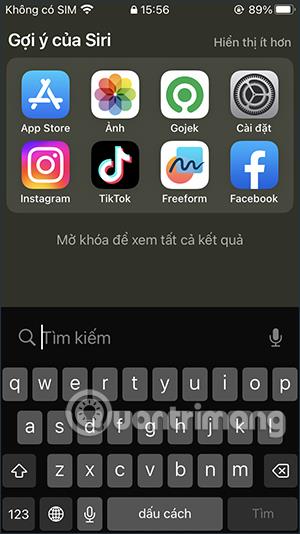
Крок 1:
Ми відкриваємо розділ «Параметри» на телефоні, а потім натискаємо Touch ID і пароль або Face ID і пароль залежно від того, який метод безпеки використовує ваш телефон. Тепер вас попросять ввести пароль або інший метод безпеки, який ви використовуєте на своєму iPhone.
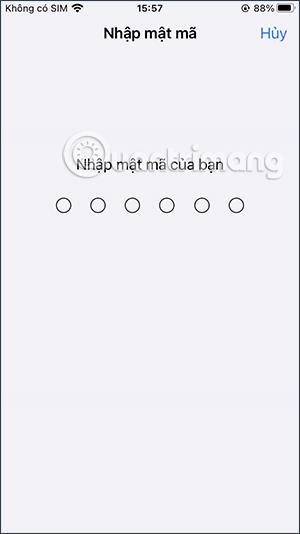
крок 2:
Перейдіть до цього інтерфейсу налаштування режиму. Нижче ви побачите різноманітні налаштування та параметри, включно з інструментами «Сьогодні» та «Пошук» .
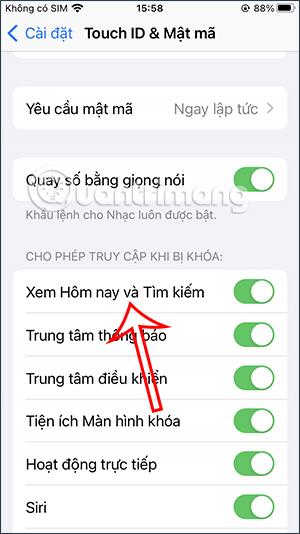
Щоб вимкнути інструменти «Сьогодні» та «Пошук» , посуньте кнопку з білим колом у верхній лівий кут, щоб вимкнути «Сьогодні» інструменти «Перегляд і пошук» на екрані блокування iPhone.
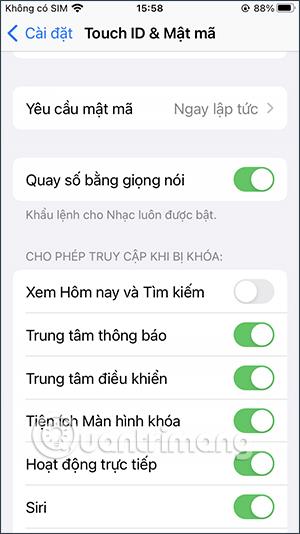
Перевірка звуку — невелика, але досить корисна функція на телефонах iPhone.
Програма «Фото» на iPhone має функцію спогадів, яка створює колекції фотографій і відео з музикою, як у фільмі.
Apple Music надзвичайно зросла з моменту запуску в 2015 році. На сьогоднішній день це друга в світі платформа для потокового передавання платної музики після Spotify. Окрім музичних альбомів, Apple Music також містить тисячі музичних відео, цілодобові радіостанції та багато інших сервісів.
Якщо ви бажаєте фонову музику у своїх відео або, точніше, записати пісню, що відтворюється як фонову музику відео, є надзвичайно простий обхідний шлях.
Незважаючи на те, що iPhone містить вбудовану програму Погода, іноді вона не надає достатньо детальних даних. Якщо ви хочете щось додати, у App Store є багато варіантів.
Окрім обміну фотографіями з альбомів, користувачі можуть додавати фотографії до спільних альбомів на iPhone. Ви можете автоматично додавати фотографії до спільних альбомів без необхідності знову працювати з альбомом.
Є два швидші та простіші способи налаштувати зворотний відлік/таймер на пристрої Apple.
App Store містить тисячі чудових програм, які ви ще не пробували. Звичайні пошукові терміни можуть бути некорисними, якщо ви хочете знайти унікальні програми, і нецікаво безкінечно прокручувати випадкові ключові слова.
Blur Video — це програма, яка розмиває сцени або будь-який вміст, який ви хочете мати на своєму телефоні, щоб допомогти нам отримати зображення, яке нам подобається.
Ця стаття допоможе вам встановити Google Chrome як браузер за умовчанням на iOS 14.









